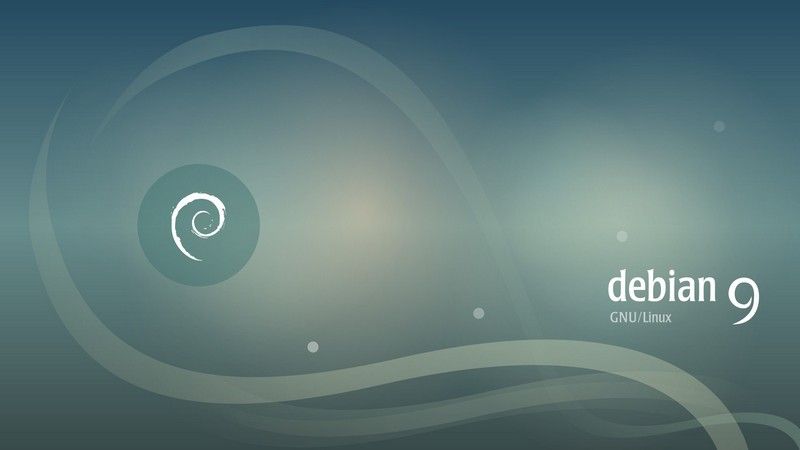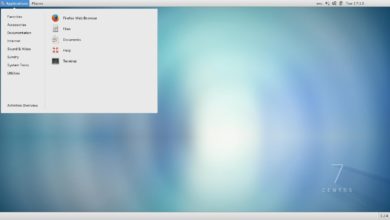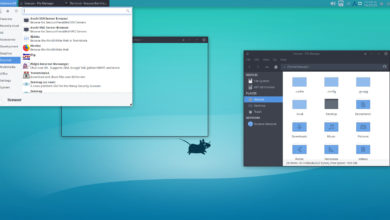Debian ha anunciado hoy la disponibilidad general de la última versión de punto para esta distribución, Debian 9.8, trayendo consigo un montón de correcciones de errores de todo tipo.
Debian 9.8 trae una multitud de correcciones de seguridad y bugs diversos
Apenas un mes después de la publicación de emergencia de Debian GNU/Linux 9.7, que incluía sólo una importante actualización de seguridad para el gestor de paquetes de APT, la 9.8 de Debian se presenta como un medio de instalación actualizado que contiene numerosas soluciones de seguridad y corrección de errores, ofreciendo a los usuarios una forma de instalar la serie de sistemas operativos «Stretch» de Debian GNU/Linux 9 sin tener que descargar cientos de actualizaciones de los repositorios de software oficiales.
Como se mencionó antes, la versión 9.8 «Stretch» de Debian está repleta de actualizaciones. Precisamente, consta de 90 actualizaciones que añaden importantes correcciones a varios paquetes, así como 96 actualizaciones de seguridad. En total, hay un total de 186 paquetes actualizados incluidos en Debian 9.8, que también elimina 23 paquetes redundantes. El instalador de Debian también ha sido actualizado para incluir todas estas soluciones de seguridad y corrección de errores.
Debian 9.8 «Stretch» ya está disponible en general, pero aún no han publicado los medios para instalaciones nuevas. Los usuarios existentes no necesitan descargar las nuevas imágenes ISO para actualizar sus instalaciones, simplemente ejecuten el comando «sudo apt-get update && sudo apt-get full-upgrade» en un terminal para instalar todas las actualizaciones y parches de seguridad incluidos en esta versión.
Via Softpedia